VPN是什麼? VPN虛擬私人網路的優缺點

VPN是什麼? VPN有哪些優缺點?接下來,我們和WebTech360一起探討VPN的定義,以及如何在工作中套用這種模式和系統。
設備鏈接
您是否曾經不小心刪除了 Google Chrome 中的瀏覽歷史記錄?您是否希望可以恢復您訪問過的站點的列表?
幸運的是,有多種方法可以恢復已刪除的歷史記錄。本文向您展示瞭如何在台式機、iPhone 和 Android 設備上執行此操作。
我們編制了一份分步方法列表,可幫助您恢復 Chrome 瀏覽歷史記錄。並非所有方法都適合您,因此您應該嘗試每一種方法。希望其中一種方法能夠完成工作。
如何在 Windows 10/11 上恢復 Google Chrome 刪除的歷史記錄
使用瀏覽器檢查您的 Google 活動記錄是否已刪除
如果您使用的是 Google Chrome,您很可能一直登錄到您的 Google 帳戶。使用其他瀏覽器(如 Firefox 或 Safari)時,您可能需要登錄。如果您在 Google 帳戶中查看瀏覽活動,您會找到您過去訪問過的網站。
請記住,此過程使您能夠查看您的瀏覽活動。您在此部分中意外刪除的任何瀏覽歷史記錄將從 Google Chrome 中刪除。
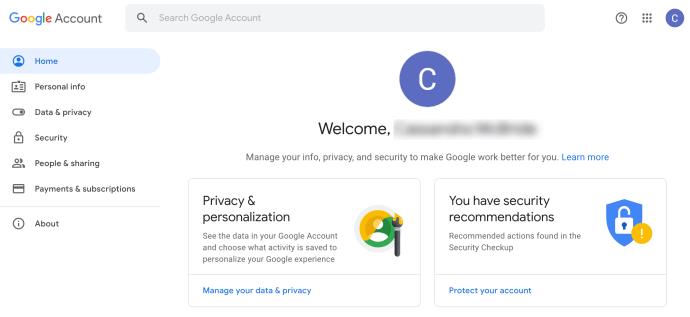
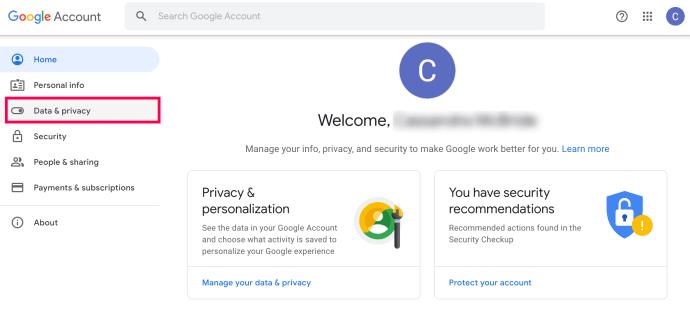
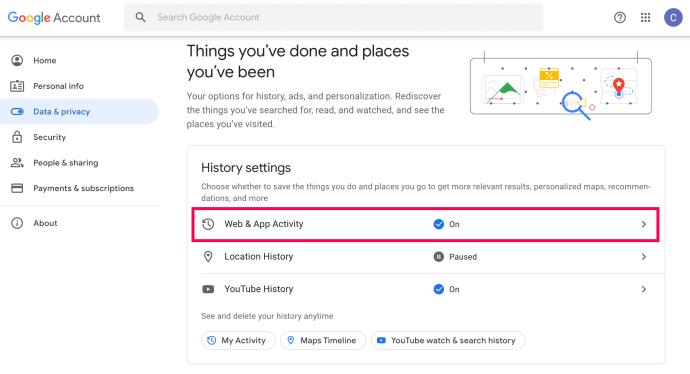
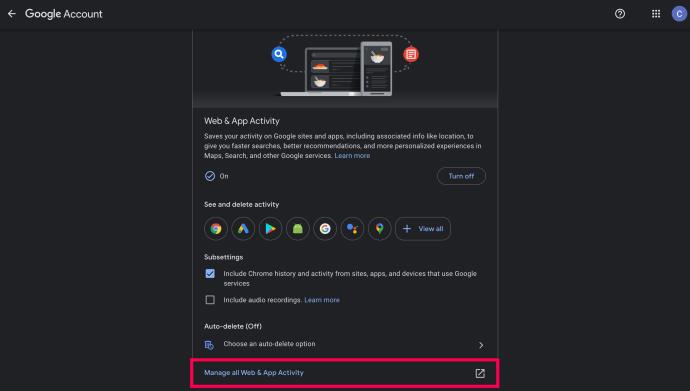
結果類似於您的瀏覽歷史記錄。您還可以查看過去曾搜索過哪些關鍵字。
注意:如果未選中“活動控制”頁面上的“包括來自使用 Google 服務的網站、應用程序和設備的 Chrome 歷史記錄和活動”設置,您將無法使用此方法訪問您的 Chrome 歷史記錄。
使用 Windows 的“還原以前版本”選項來恢復歷史記錄
如果您無法通過檢查您的 Google 帳戶活動來訪問您的瀏覽歷史記錄,您可以在 Windows 資源管理器中恢復您的瀏覽活動。
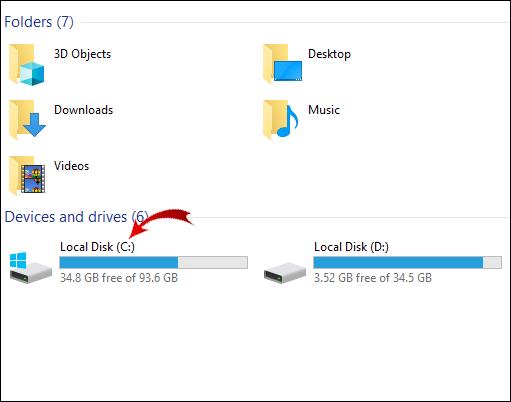
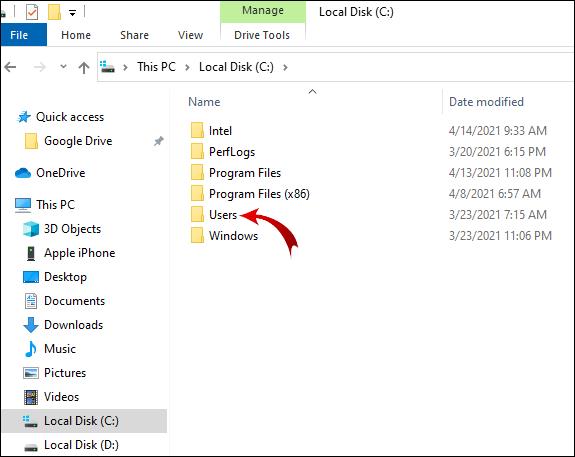
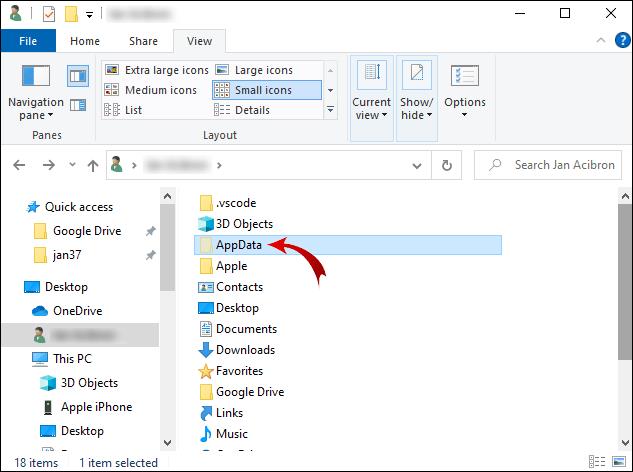
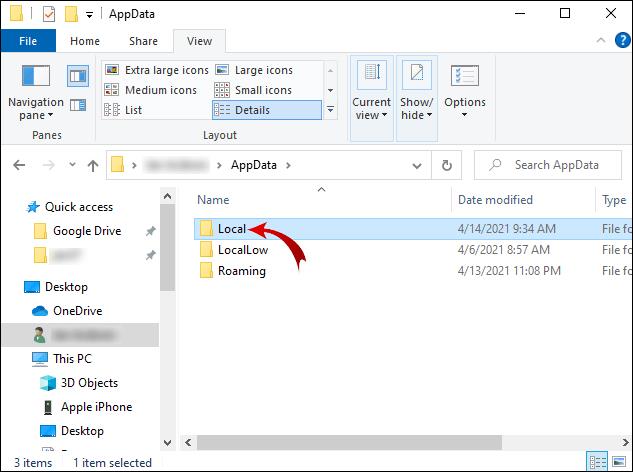
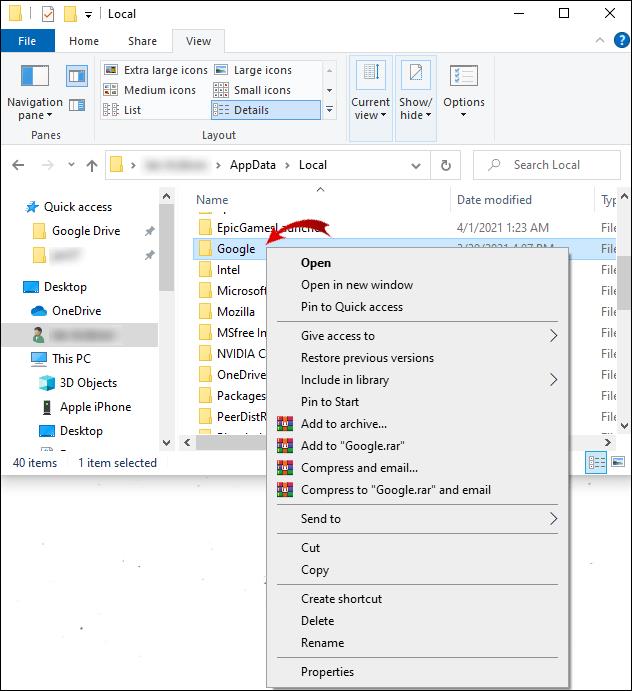
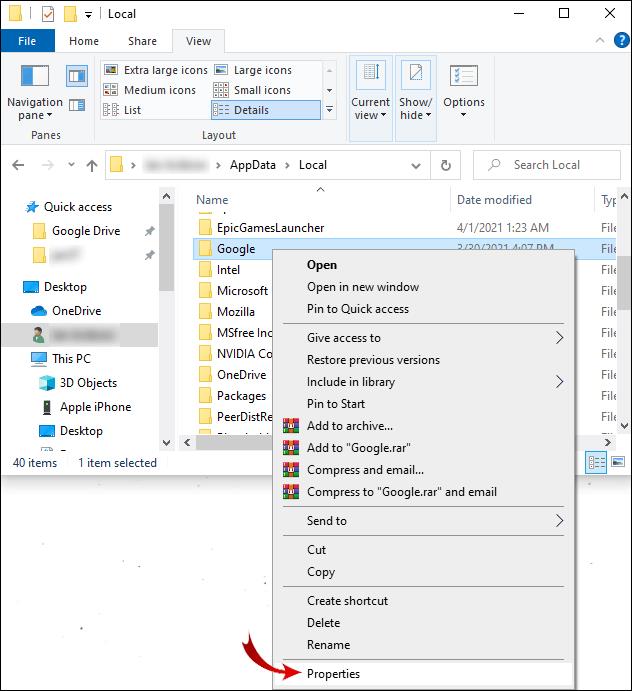
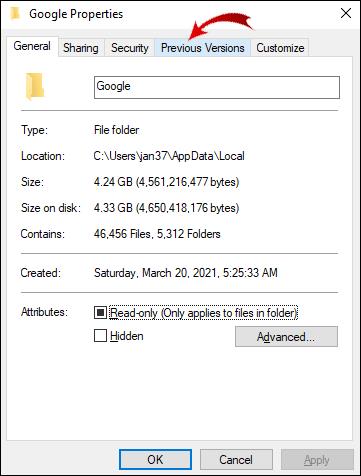
您現在已將瀏覽歷史記錄恢復到以前的版本。
使用 PC 數據恢復軟件獲取已刪除的歷史記錄
如果您沒有先前的瀏覽版本,您可以使用數據恢復程序恢復您的歷史記錄。此方法需要您下載並安裝第三方應用程序。
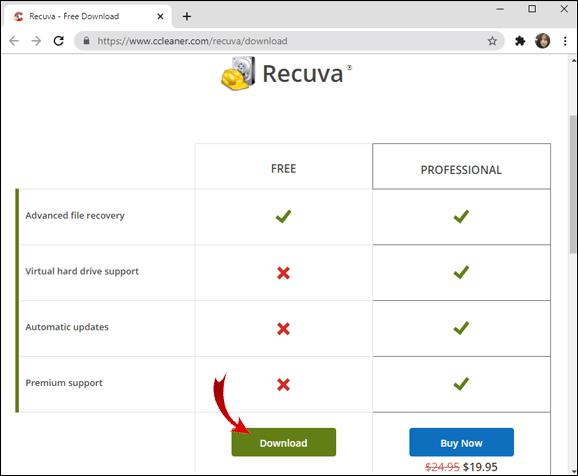

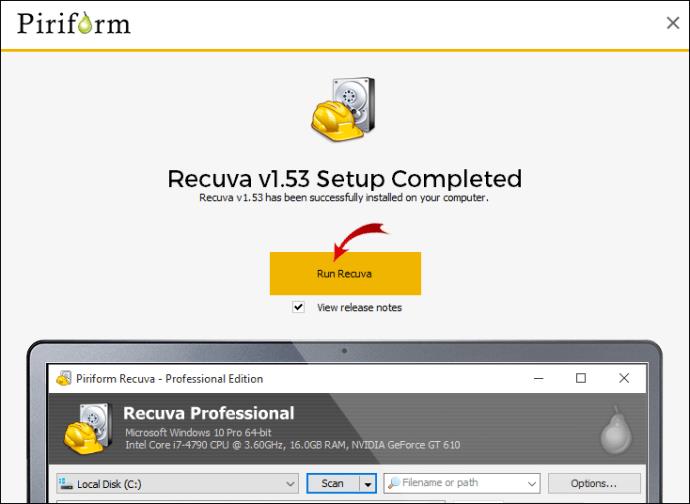
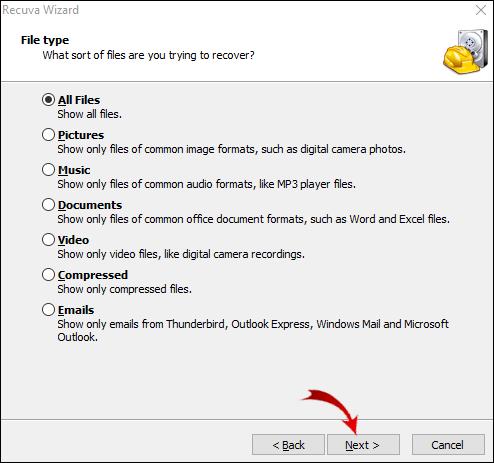
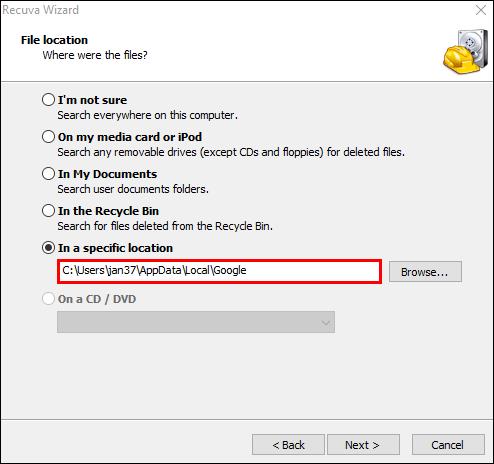
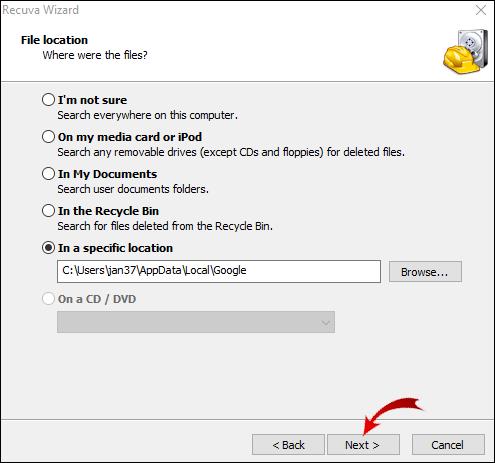
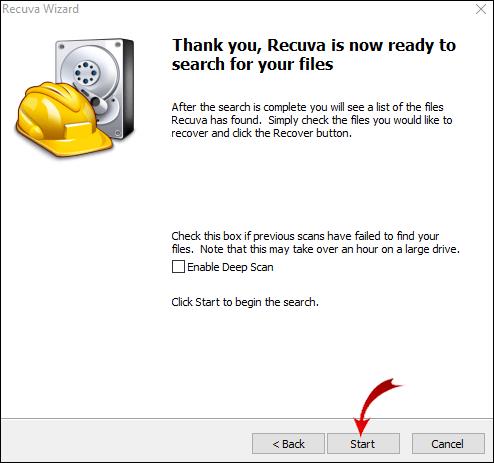
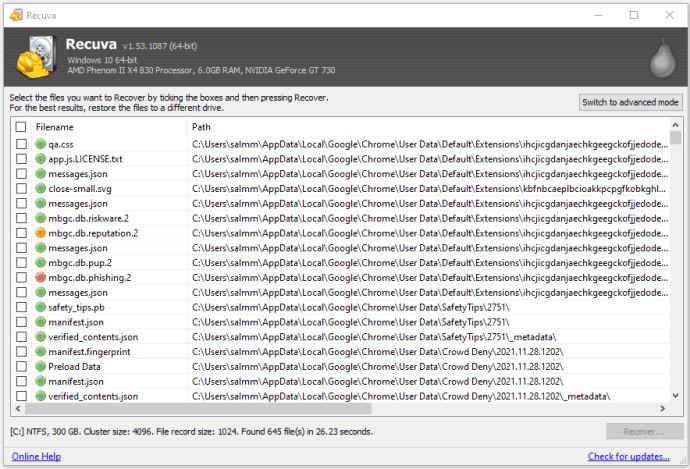
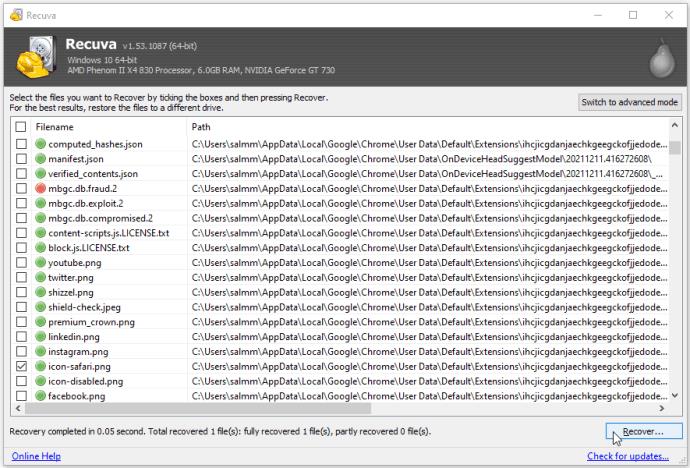
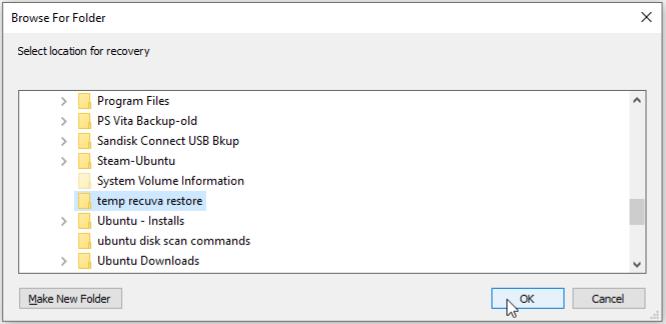
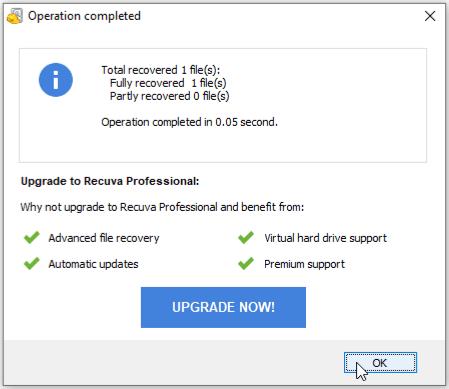
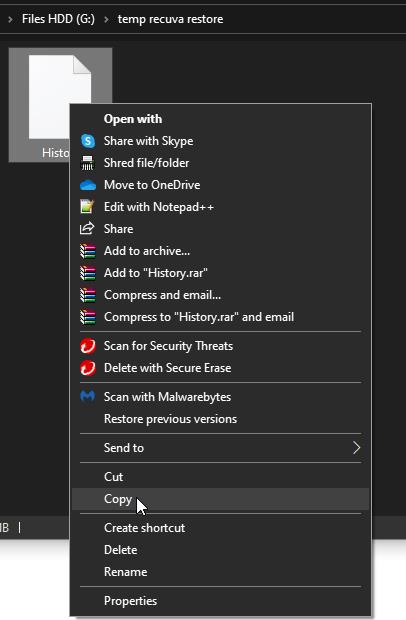
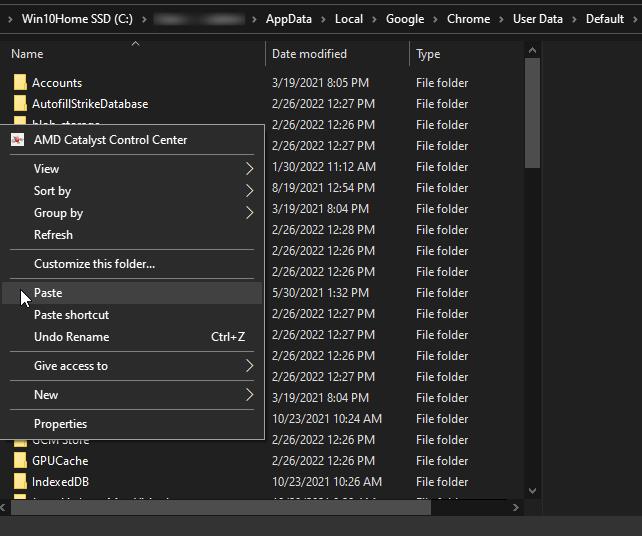
4. 使用 Windows DNS 緩存還原歷史記錄
恢復 Google Chrome 歷史記錄的另一種方法是使用命令提示符恢復 DNS 緩存。
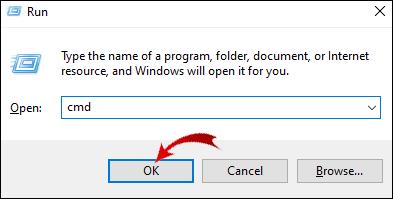
ipconfig/displaydns並按Enter。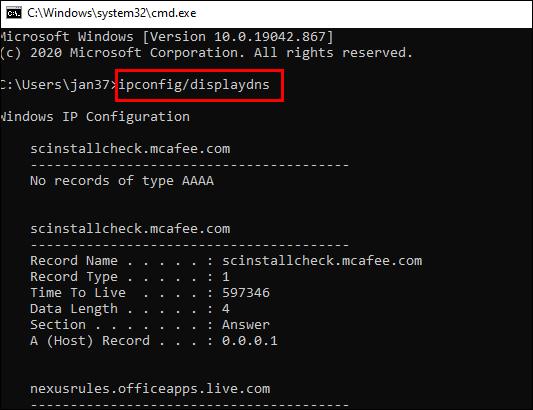
使用此方法,您將可以訪問最近的瀏覽歷史記錄。此過程的一個缺點是您只能看到您訪問過的域,而不是確切的網頁。
如何在 iPhone 上查看和恢復 Google Chrome 刪除的歷史記錄
在您下載任何第三方應用程序以提取包含您的 Chrome 瀏覽歷史記錄的文件之前,您可以通過一種簡單的方法查看它。查看對於確認您的 Chrome 歷史記錄確實消失至關重要。
在 iPhone 上查看 Chrome 歷史記錄
如果您在 iPhone 上首次啟動該應用程序時已使用您的 Google 帳戶登錄 Google Chrome,則可以從您的 Google 帳戶訪問您的瀏覽歷史記錄。此過程對於確認您確實丟失了 Chrome 歷史記錄至關重要。在確認您的瀏覽歷史記錄丟失後,您可以繼續在下一節中恢復它。以下是在 iPhone/iOS 設備上查看現有 Chrome 歷史記錄的方法。
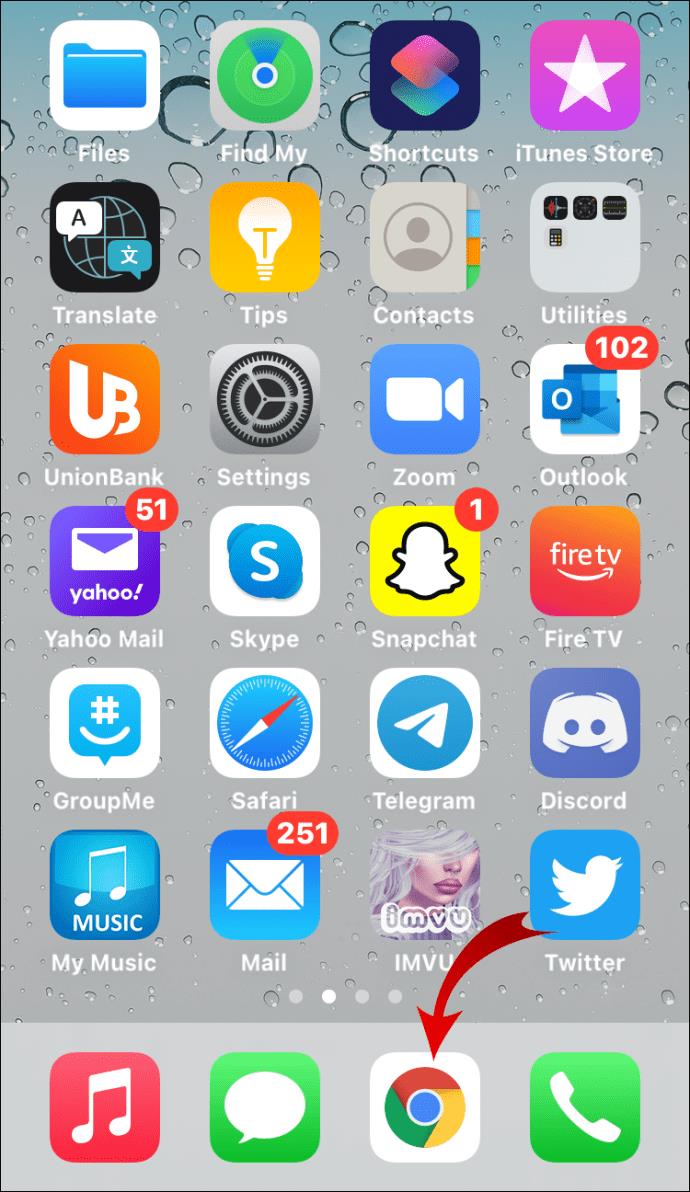
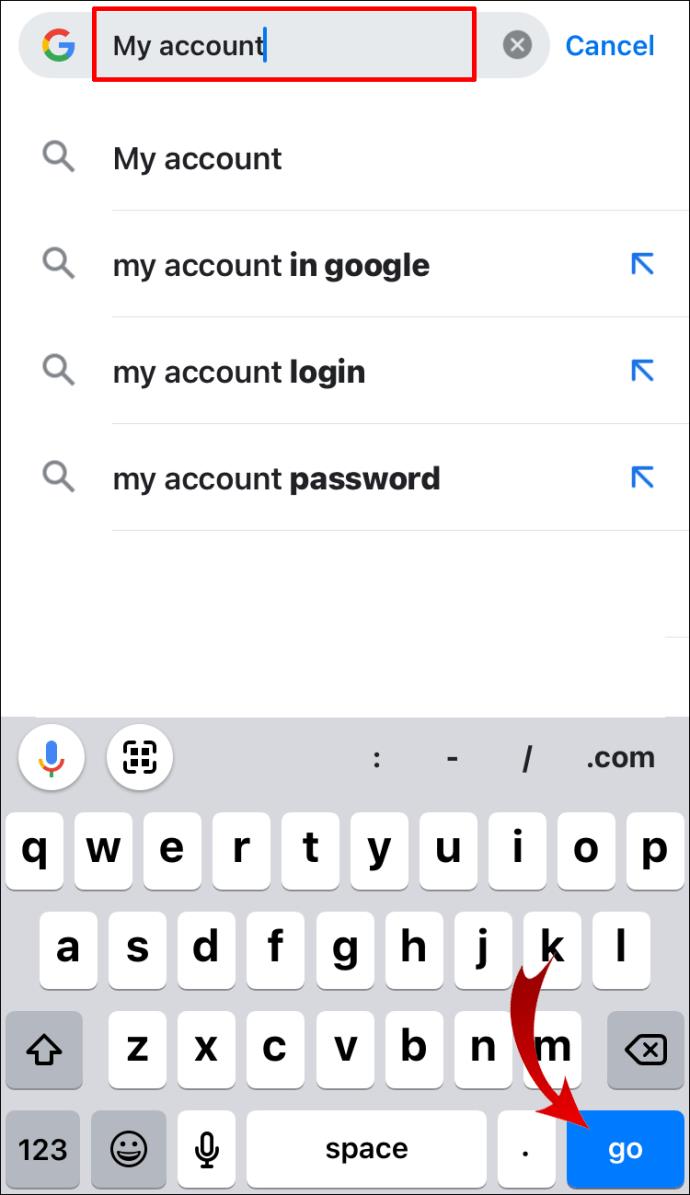
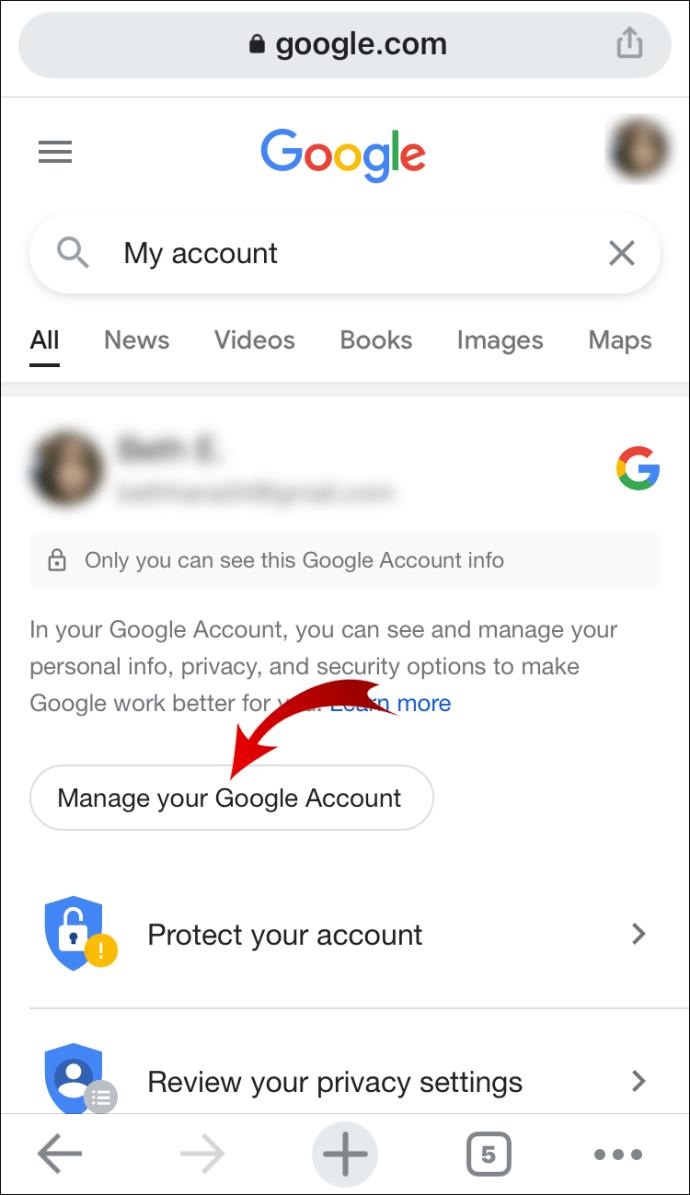
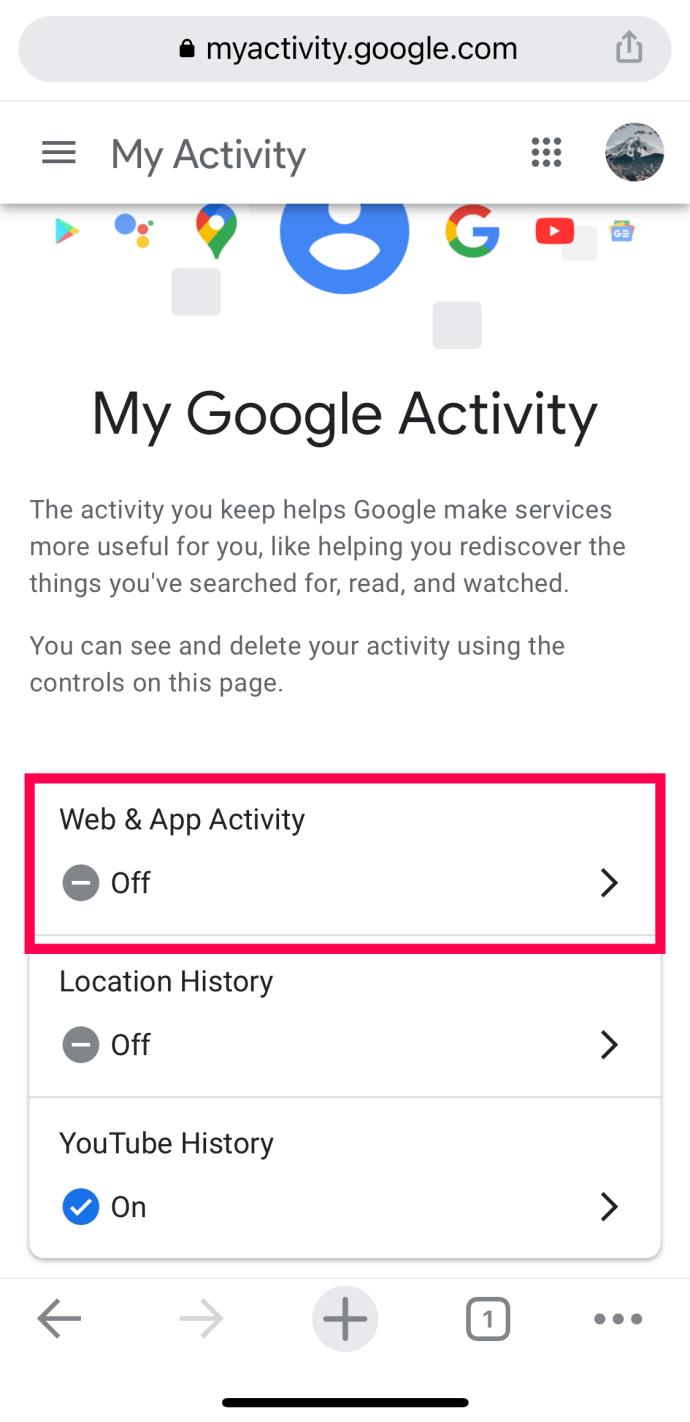


查看“我的活動”屏幕時,您會找到自己的瀏覽歷史記錄。如果您使用同一 Google 帳戶登錄其他設備,您將在這些設備上看到您的瀏覽活動。
在 iPhone 上恢復 Chrome 歷史記錄
在 iPhone/iOS 上恢復 Chrome 歷史記錄時沒有太多選擇。畢竟,它是針對 Safari 的設備。如果您在線搜索如何在 iPhone 或 iOS 上恢復 Chrome 歷史記錄,您會發現幾個網站說明瞭如何操作。但是,這些網站都互相抄襲,內容容易混淆。
換句話說,網站可能會顯示使用 iPhone 恢復 Chrome 歷史記錄的步驟,但他們將其與從 Safari 中刪除它們的信息混淆了。儘管他們說的是 Chrome,但實際上是 Safari 的步驟。
至於 iOS 和 iPhone 恢復 Chrome 歷史記錄的方法,您可以使用允許使用 PC 掃描 iPhone 的第三方數據恢復應用程序,例如 iBeesoft iPhone Data Recovery。如果您不小心刪除了 Chrome 歷史記錄,數據恢復工具可能會從您的 iPhone 或其他 iOS 設備的內部存儲中恢復丟失的數據。
除了第三方 iPhone 恢復工具,您還可以輕鬆使用 iCloud,假設您使用它來備份 iPhone 的數據。
使用恢復工具在 iPhone 上恢復 Chrome 歷史記錄
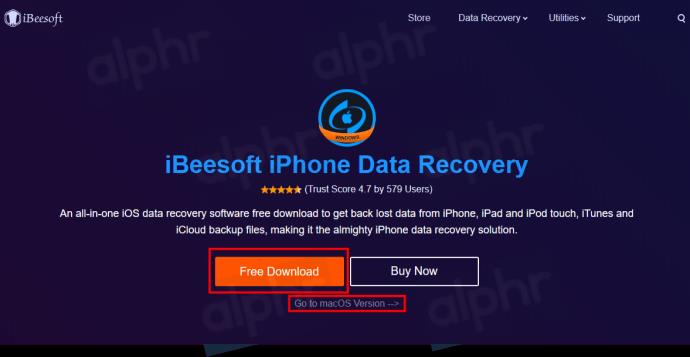
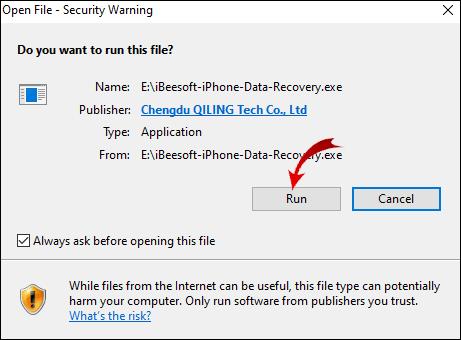

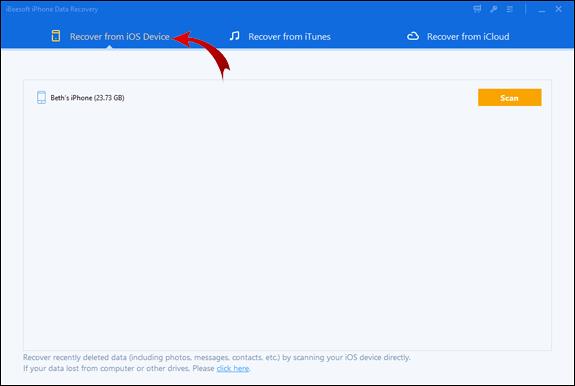
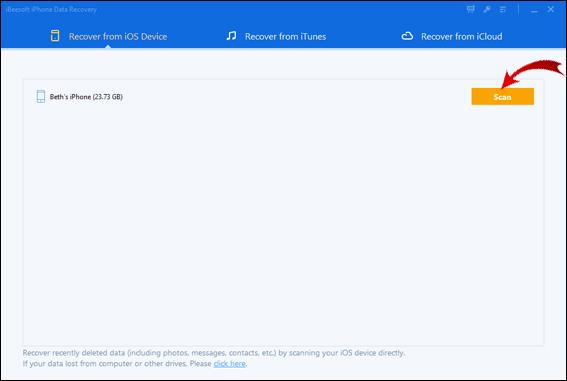
掃描過程結束後,找到包含您的 Chrome 瀏覽歷史記錄的文件,該文件的標題應為history。
如何在 Android 上恢復 Google Chrome 刪除的歷史記錄
在 iPhone 上恢復已刪除的 Chrome 歷史記錄的方法也適用於 Android 設備。如果您是在第一次啟動該應用程序時登錄到 Chrome,則可以通過您的 Google 帳戶訪問您的瀏覽歷史記錄。
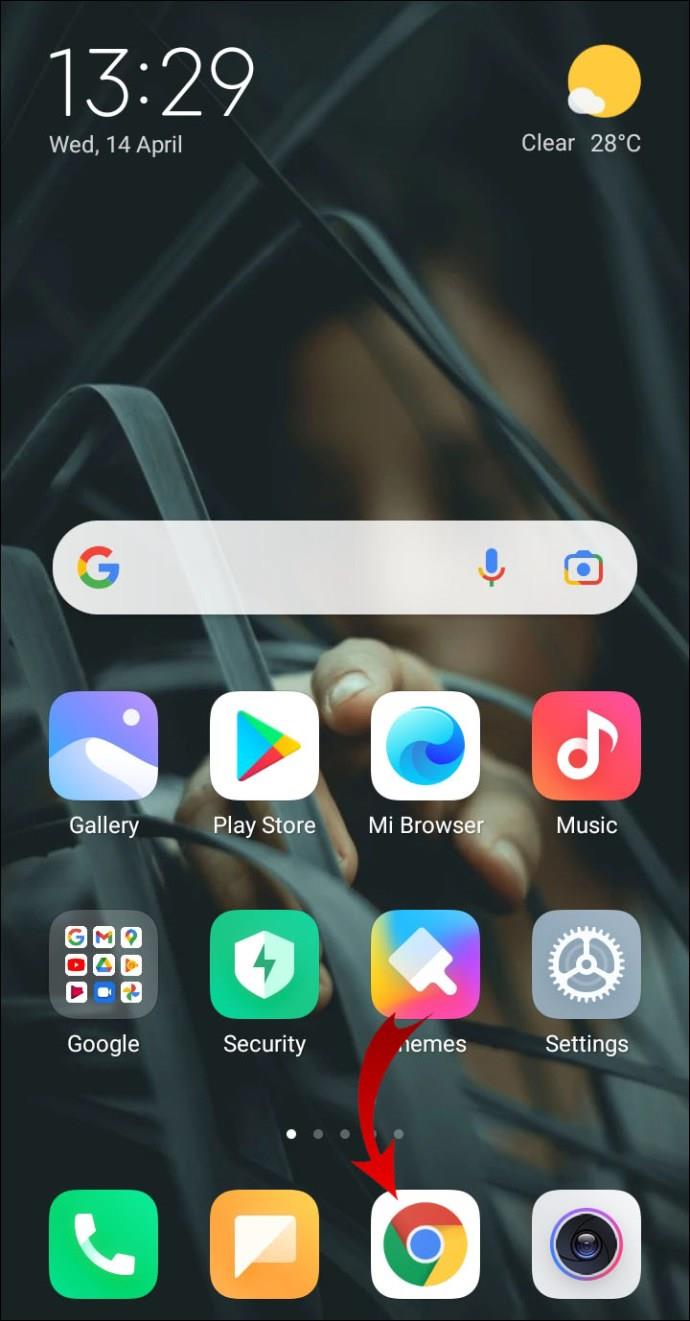
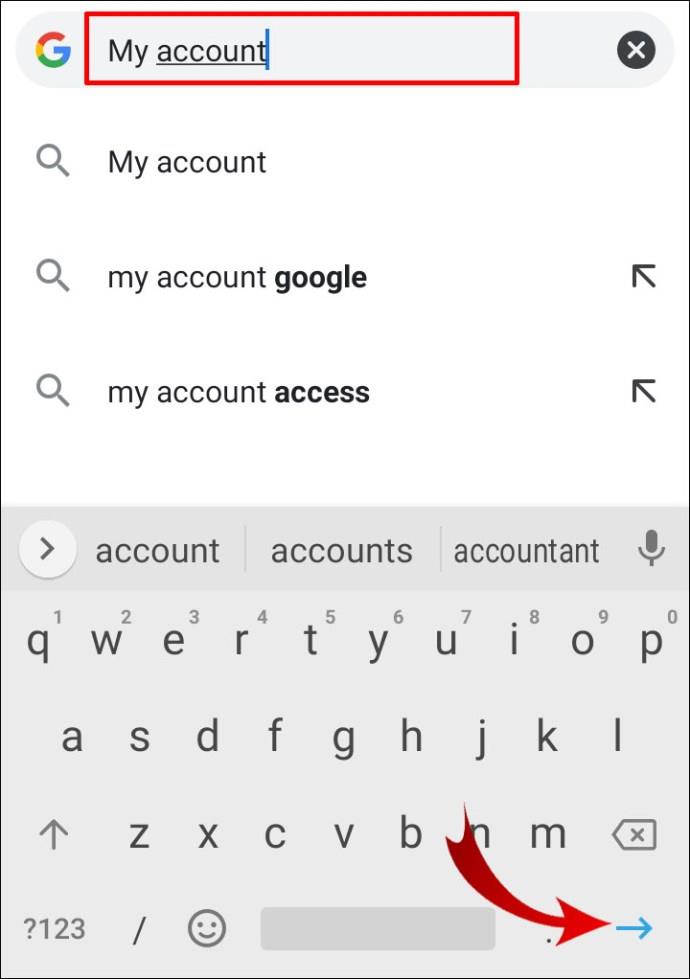
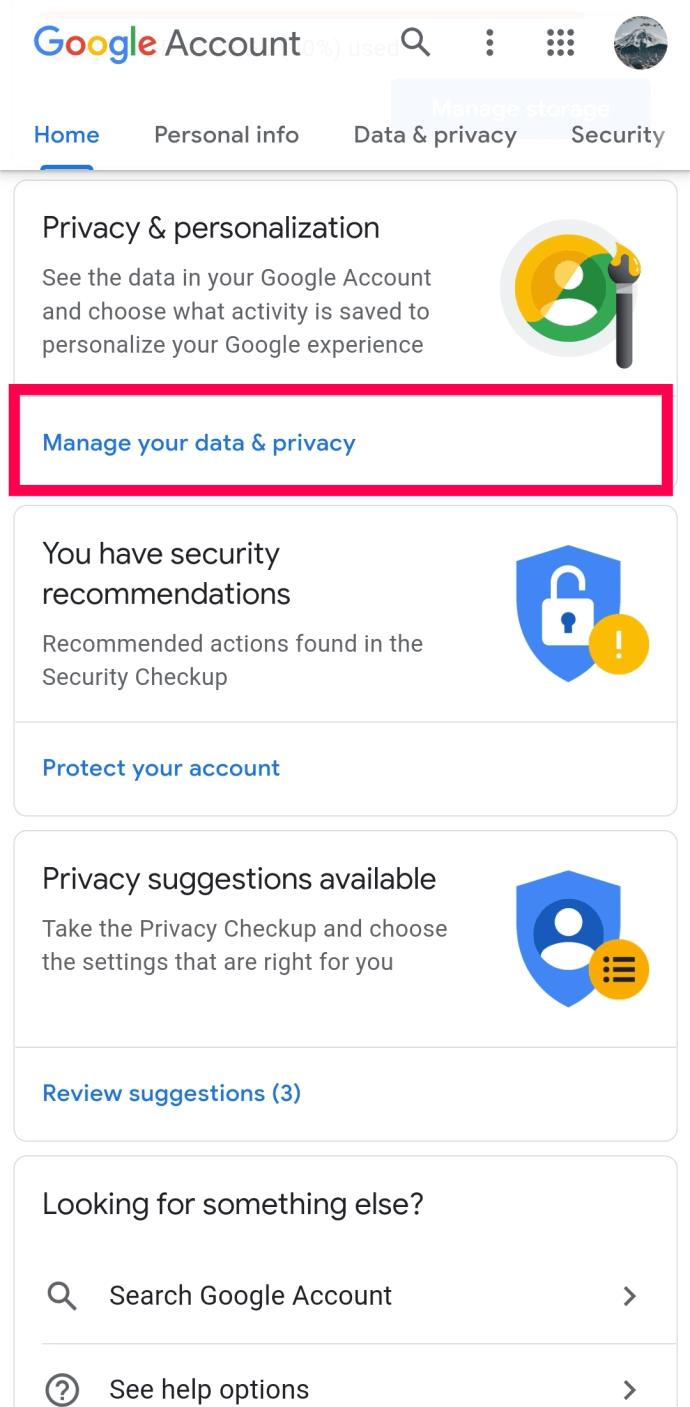
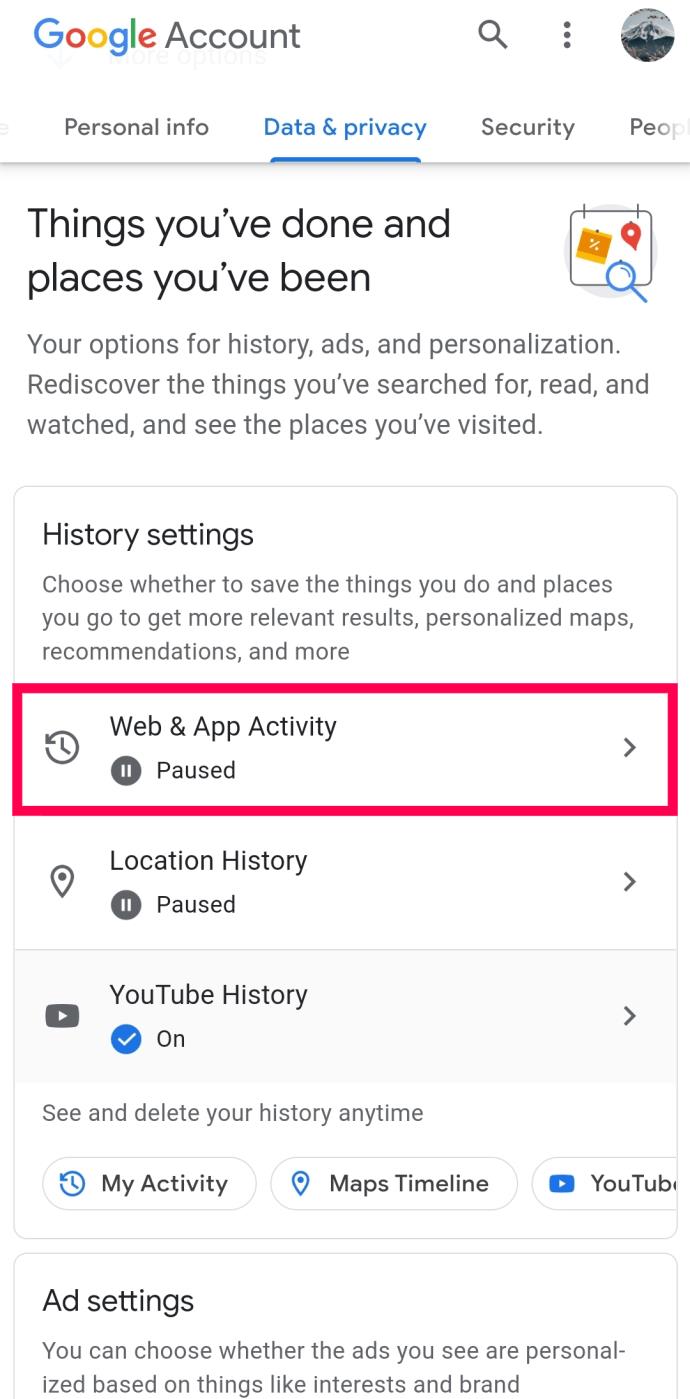
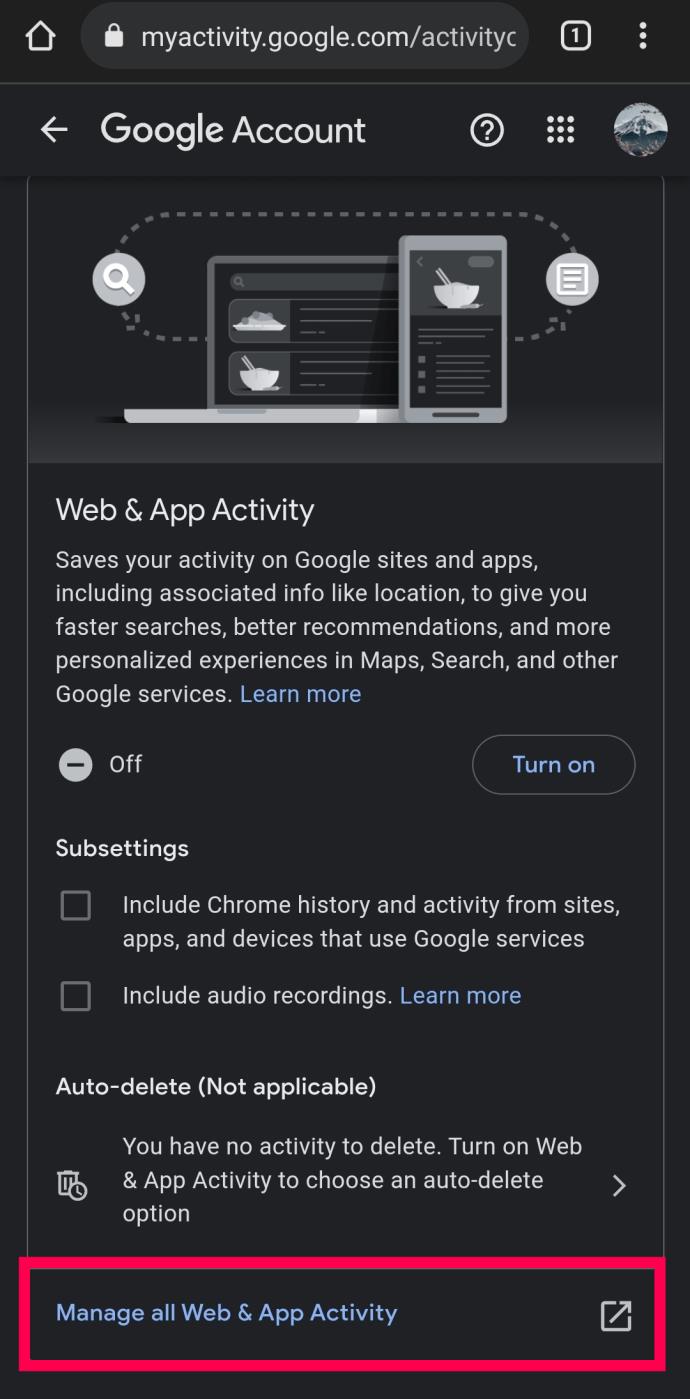
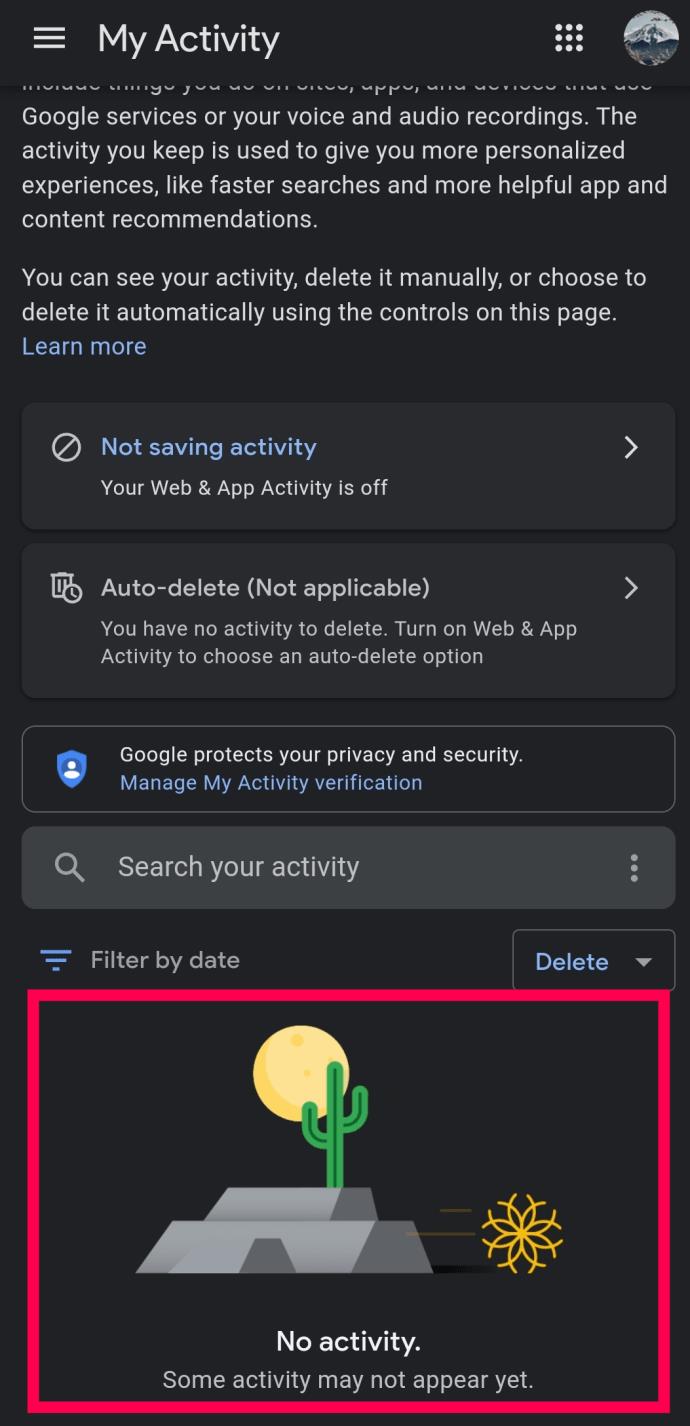
在這裡,您會找到您的 Google 帳戶在所有設備(包括您的 Android 設備)上的瀏覽歷史記錄。
注意:如果您尚未登錄或不想登錄 Chrome 瀏覽器,則必須使用恢復工具,例如EaseUS MobiSaver For Android。
無論您是否有意這樣做,刪除您的瀏覽歷史記錄都會阻止您找到您過去訪問過的網頁。現在您知道如何恢復已刪除的瀏覽歷史記錄了。並非我們描述的所有方法都適合您,因此請記住,您的 Google 帳戶會跟踪您的瀏覽歷史記錄。您可以在任何設備上訪問您的 Google 帳戶並找到您需要的網頁。
除此之外,我們還向您展示瞭如何查看和刪除您的搜索歷史記錄。您只需點擊幾下即可刪除單個網頁或整個瀏覽歷史記錄。
您如何在 Google Chrome 中恢復已刪除的歷史記錄?你找到另一種可行的方法了嗎?請在下面的評論部分告訴我們。
恢復已刪除的 Chrome 歷史記錄常見問題解答
如何在 Windows 上恢復 Chrome 歷史記錄?
在本文開頭,有四種方法可以恢復您的 Chrome 歷史記錄。其中包括檢查您的 Google 帳戶活動、恢復以前版本的 Google 文件夾、使用數據恢復工具以及使用 DNS 緩存。
您可以將這些方法中的任何一種應用於您的 Windows PC 並恢復您的 Chrome 歷史記錄。請隨意向上滾動到本文開頭,看看哪種方式最適合您。
刪除 Google Chrome 瀏覽器歷史記錄後如何查看?
如果您已經在 Google Chrome 中刪除了瀏覽歷史記錄,您仍然可以通過您的 Google 帳戶訪問它。唯一的要求是您需要在瀏覽歷史記錄期間使用您的 Google 帳戶登錄 Chrome。
1. 轉到您的Google 帳戶。
2. 單擊垂直側邊欄中的數據和個性化。
3. 在“活動控件”部分,單擊“網絡和應用程序活動”。
4. 單擊管理活動。
您可以在此處查看您的瀏覽歷史記錄。如果您有更多設備鏈接到您的 Google 帳戶,您將看到所有設備上的瀏覽歷史記錄。
如何刪除 Google Chrome 上的搜索歷史記錄?
如果您不想恢復瀏覽歷史但想刪除它,您可以在瀏覽器中執行此操作。由於我們已經解釋瞭如何在 PC、iOS 和 Android 上恢復您的 Chrome 瀏覽歷史記錄,我們將向您展示如何刪除所有這三種設備上的搜索歷史記錄。
在 Windows 上刪除搜索歷史記錄
1. 打開您的Chrome瀏覽器。
2. 在屏幕的右上角,單擊水平省略號(三個垂直點)。
3. 將光標懸停在歷史上。
4. 單擊擴展菜單中的歷史記錄。
5. 單擊左側邊欄中的清除瀏覽數據。
6. 選擇您要從瀏覽數據中刪除的時間範圍。
7. 檢查瀏覽歷史並點擊清除數據。
刪除iPhone上的搜索歷史記錄
1. 啟動Chrome 應用程序。
2. 在屏幕右下角,點擊水平省略號(三個水平點)。
3. 點擊歷史記錄。
4. 點擊編輯並選擇您要從瀏覽歷史記錄中刪除的網站。
5. 點擊刪除。
注意:如果您想刪除整個瀏覽歷史記錄,請在第 3 步後點擊清除瀏覽數據…。
在 Android 上刪除搜索歷史記錄
1. 啟動Chrome 應用程序。
2. 在屏幕右下角,點擊水平省略號(三個水平點)。
3. 點擊歷史記錄。
4. 點擊小x圖標從歷史記錄中刪除網頁。
注意:如果您想刪除整個瀏覽歷史記錄,請在第 3 步後點擊清除瀏覽數據…。
VPN是什麼? VPN有哪些優缺點?接下來,我們和WebTech360一起探討VPN的定義,以及如何在工作中套用這種模式和系統。
Windows 安全中心的功能遠不止於防禦基本的病毒。它還能防禦網路釣魚、攔截勒索軟體,並阻止惡意應用運作。然而,這些功能並不容易被發現——它們隱藏在層層選單之後。
一旦您學習並親自嘗試,您就會發現加密非常容易使用,並且在日常生活中非常實用。
在下文中,我們將介紹使用支援工具 Recuva Portable 還原 Windows 7 中已刪除資料的基本操作。 Recuva Portable 可讓您將其儲存在任何方便的 USB 裝置中,並在需要時隨時使用。該工具小巧、簡潔、易於使用,並具有以下一些功能:
CCleaner 只需幾分鐘即可掃描重複文件,然後讓您決定哪些文件可以安全刪除。
將下載資料夾從 Windows 11 上的 C 碟移至另一個磁碟機將幫助您減少 C 碟的容量,並協助您的電腦更順暢地運作。
這是一種強化和調整系統的方法,以便更新按照您自己的時間表而不是微軟的時間表進行。
Windows 檔案總管提供了許多選項來變更檔案檢視方式。您可能不知道的是,一個重要的選項預設為停用狀態,儘管它對系統安全至關重要。
使用正確的工具,您可以掃描您的系統並刪除可能潛伏在您的系統中的間諜軟體、廣告軟體和其他惡意程式。
以下是安裝新電腦時推薦的軟體列表,以便您可以選擇電腦上最必要和最好的應用程式!
在隨身碟上攜帶完整的作業系統非常有用,尤其是在您沒有筆記型電腦的情況下。但不要為此功能僅限於 Linux 發行版——現在是時候嘗試複製您的 Windows 安裝版本了。
關閉其中一些服務可以節省大量電池壽命,而不會影響您的日常使用。
Ctrl + Z 是 Windows 中非常常用的組合鍵。 Ctrl + Z 基本上允許你在 Windows 的所有區域中撤銷操作。
縮短的 URL 方便清理長鏈接,但同時也會隱藏真實的目標地址。如果您想避免惡意軟體或網路釣魚攻擊,盲目點擊此類連結並非明智之舉。
經過漫長的等待,Windows 11 的首個重大更新終於正式發布。













